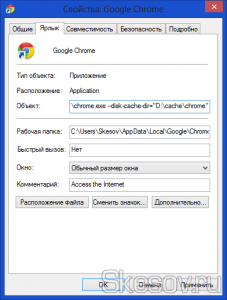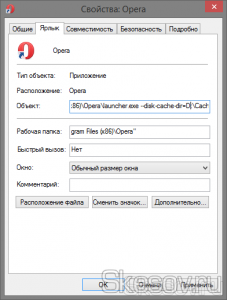1. Google Chrome и все браузеры на движке Chromium (CoolNovo, RockMelt, Рамблер Нихром, Яндекс.Браузер, Интернет@mail.ru). Так же может сработать для Opera выше 15 версии.
Для того, чтобы изменить путь хранения кэша, необходимо слегка отредактировать ярлык, с которого вы запускаете свой хром.
Для этого щелкаем правой клавишей мыши по ярлыку и нажимаем «Свойства». В ячейке «Объект» нужно дописать следующее:
--disk-cache-dir="путь"
После .exe и через пробел!
Взамен <путь> пишем нужный адрес, должно получиться примерно вот так:
По умолчанию кэш хранится в папке:
C:\Users\имя пользователя\AppData\Local\Google\Chrome\User Data\Default\Cache\
Её нужно удалить вручную. Этот метод будет работать только при запуске с того ярлыка, в котором вы добавили этот параметр.
Для того чтобы изменить расположения кэша в Firefox, нужно зайти в скрытые настройки браузера. Для этого в адресную строку Firefox нужно ввести:
about:config
нажать Enter; если выдаст окно, то соглашаемся с «лишением гарантии».
Правой кнопкой мыши щёлкаем по «имя настройки», в выпавшем меню выбираем Создать > Строка
1) Вводим параметр для изменения пути основной папки кэша:
browser.cache.disk.parent_directory
и вписываем значение нужной папки, например: D:\cache\Firefox\
2) Вводим параметр для изменения пути оффлайн кэша Firefox:
browser.cache.offline.parent_directory
И прописываем тот же путь, что и в первом параметре.
В этой папке Firefox создаст папку Cache и в ней будет хранить кэшированные файлы. Папку со старым кешем нужно удалить вручную. В Windows 7 по умолчанию она расположена:
C:\Users\<имя_пользователя>\AppData\Local\Mozilla\Firefox\Profiles\*****.default\
3. Opera
По примеру Firefox, нам нужно войти в глубокие настройки браузера. Для этого так же в адресной строке набираем:
about:config
В открывшемся списке ищем:
User Prefs
А там выбираем:
Cache Directory4
По умолчанию путь к кэшу:
C:\Users\имя_пользователя\AppData\Local\Opera\Opera\cache\
Меняем каталог на нужный нам, у меня это выглядит так:
D:\cache\Opera\
Жмём «сохранить». Старый кэш, также нужно удалить вручную.
Начиная с какой-то с 18 версии и выше:
Делаем все, как написано в хроме, только используем переменную:
--disk-cache-dir="путь"
На этом всё. Надеюсь эта статья оказалась вам полезной, нажмите одну из кнопок ниже, чтобы рассказать о ней друзьям. Также подпишитесь на обновления сайта, введя свой e-mail в поле справа.
Если у Вас имеется RAM диск для кеша, то можно сделать символическую ссылку на RAM диск
Google Chrome:
C:\Windows\system32>mklink /D "C:\Users\Speed\AppData\Local\Google\Chrome\User Data\Default\Cache" T:\Temp\Cache
Mozila Firefox:
C:\Windows\system32>mklink /D "c:\Users\Speed\AppData\Local\Mozilla\Firefox\Profiles\7ie3tgex.default-1425928927553\cache2\" T:\Temp\cache2
Протестировано с ПО SoftPerfect RAM Disk
Спасибо за внимание 🙂